本文提供了在centos7系统上安装mysql数据库管理系统的详尽手册。它分步介绍了怎样下载、安装和配置mysqlcentos 安装 mysql,包括设置root用户密码、创建数据库和用户,以及导出和导入数据。本文提供了命令行指令和详尽的说明深度linux系统,适宜初学者和有经验的系统管理员。
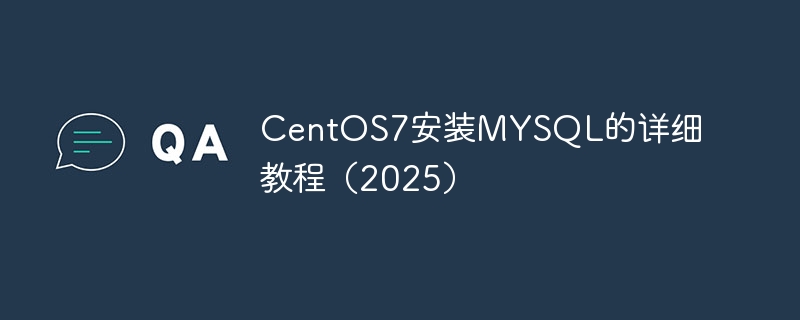
CentOS7安装MySQL详尽教程
步骤1:检测CentOS版本
确认你的CentOS版本是7或更高:
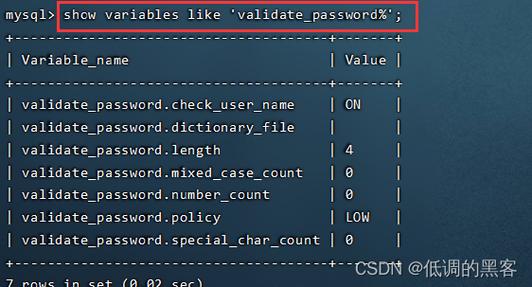
overflow-wrap: break-word; color: rgb(51, 51, 51); background-color: rgb(245, 245, 245); border: 1px solid rgb(204, 204, 204); border-radius: 3px;">cat /etc/centos-release
步骤2:启用MySQL储存库
添加MySQLYum储存库:
sudo yum install https://dev.mysql.com/get/mysql80-community-release-el7-1.noarch.rpm
步骤3:安装MySQL
更新Yum储存库并安装MySQL服务:
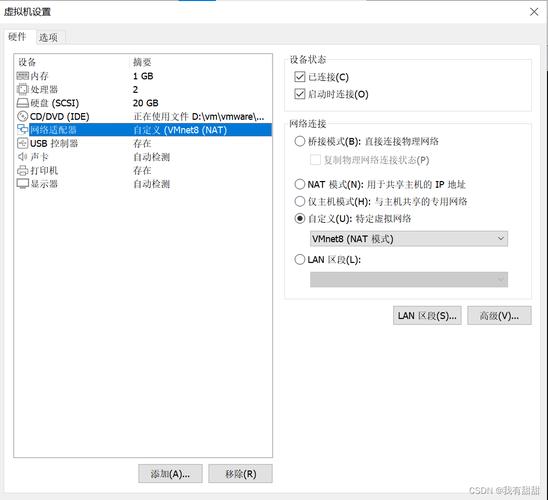
sudo yum -y update sudo yum -y install mysql-community-server
步骤4:启动MySQL服务
启动MySQL服务并将其配置为开机自启动:
sudo systemctl start mysqld sudo systemctl enable mysqld
步骤5:创建root密码
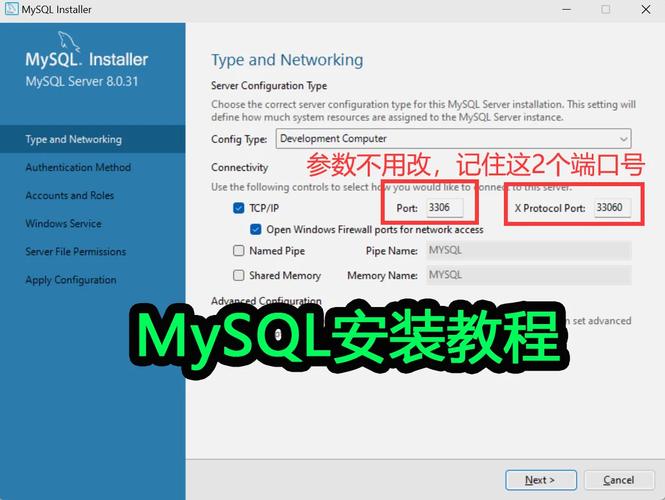
使用mysql_secure_installation脚本创建MySQLroot密码:
sudo mysql_secure_installation
步骤6:登陆MySQL
使用root密码登入MySQL:
mysql -u root -p
步骤7:创建数据库和用户
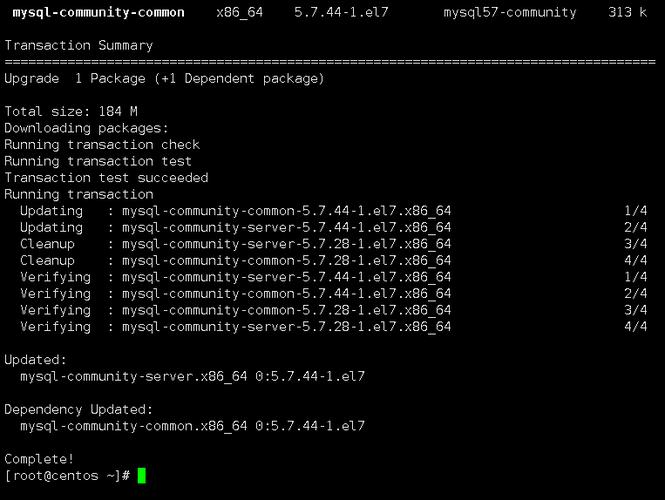
创建示例数据库my_db和用户my_user:
CREATE DATABASE my_db; CREATE USER my_user@localhost IDENTIFIED BY 'my_password'; GRANT ALL PRIVILEGES ON my_db.* to my_user@localhost; FLUSH PRIVILEGES;
步骤8:退出并测试联接
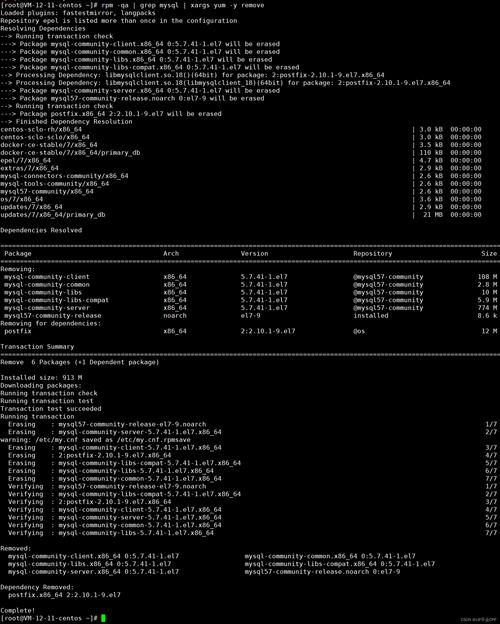
退出MySQL并重新联接以测试配置:
exit mysql -u my_user -pmy_password -Dmy_db
若果成功联接centos 安装 mysqllinux内核,则MySQL安装完成。
